1、首先在桌面上双击AI的快捷图标将AI这款软件打开,进入到该软件的操作界面如图所示:
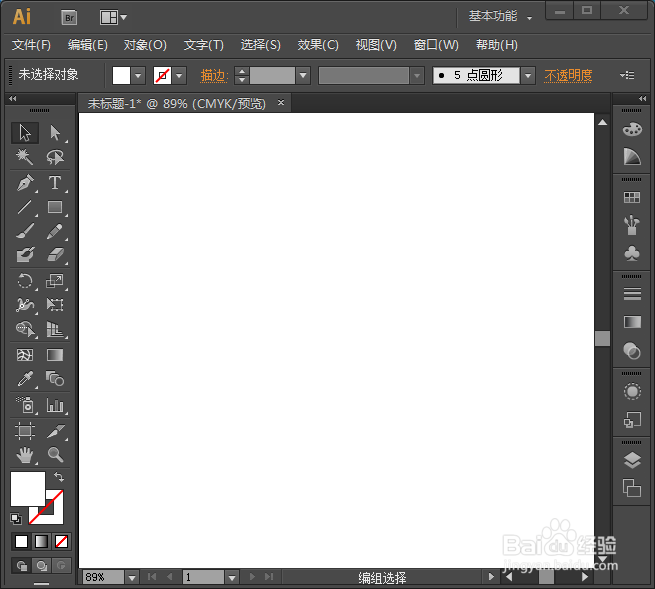
2、打开AI之后在工具箱内找到钢笔工具,如图所示:
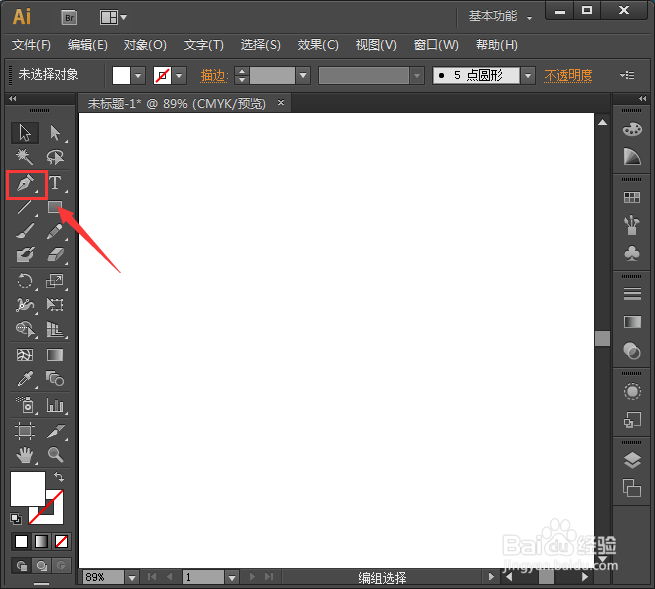
3、选择钢笔工具在工作区里绘制出皮卡丘的头发造型,如图所示:
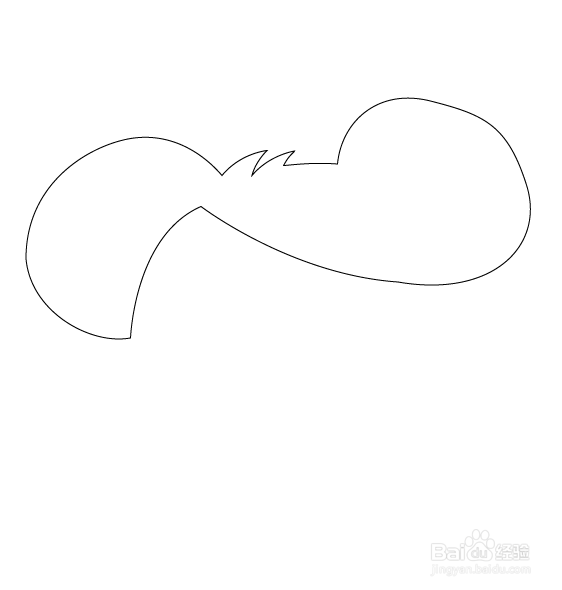
4、再在头发上画出皮卡丘的头发细节,如图所示:
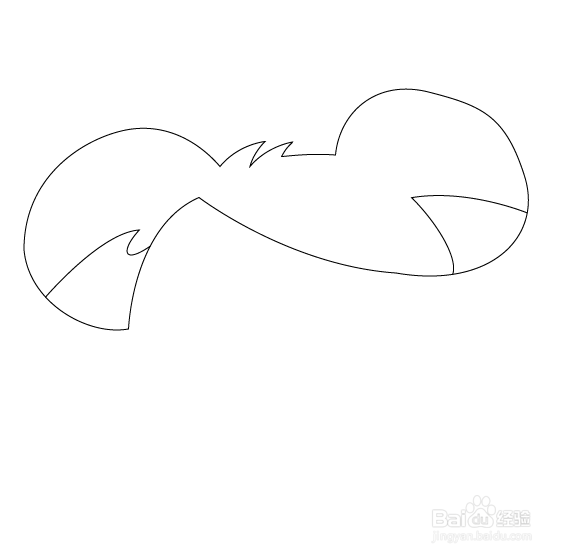
5、在头发的下面画出皮卡丘的面部及身体,如图所示:
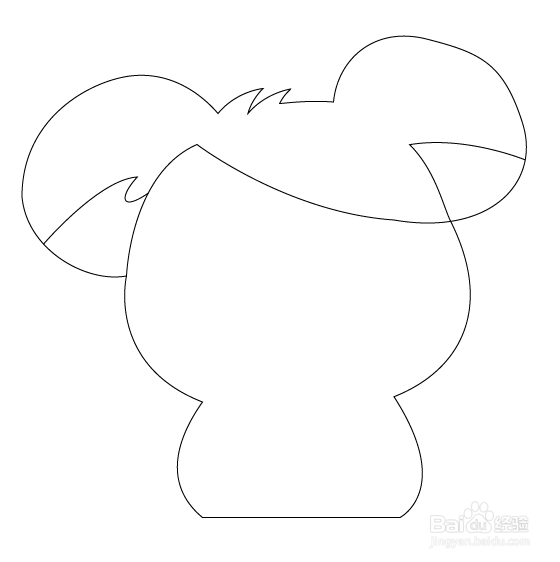
6、在面部上画出皮卡丘的眉毛和眼睛轮廓,然后再画出皮卡丘的鼻子,在鼻子下面画出皮卡丘的嘴巴,如图所示:

7、再在工具箱内找到椭圆形工具,如图所示:
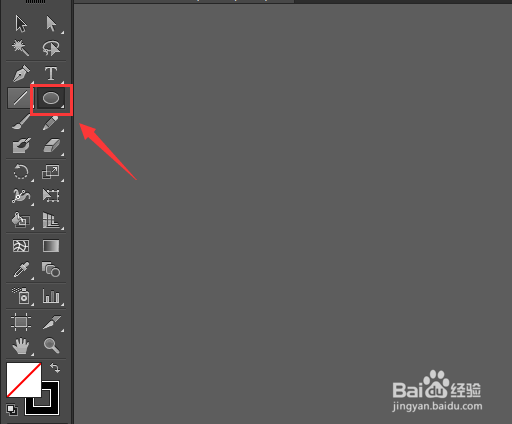
8、选择椭圆形工具,然后再在画出皮卡丘的眼珠子和面部上的光晕,如图所示:

9、再在身体下面使用钢笔工具画出皮卡丘的脚部及尾巴。

10、最后我们为皮卡丘填充上颜色这样我们可爱的皮卡丘就绘制好了,如图所示:

